Comment fusionner plusieurs fichiers vidéo MP4 en un seul?
Il y a des cas courants où vous devez fusionner vos vidéos, comme par exemple combiner plusieurs épisodes d'une série TV, concaténer vos séquences vidéo enregistrées pour en faire une nouvelle à partager. Si vous cherchez un moyen de fusionner deux ou plusieurs clips vidéo MP4 en un seul, vous êtes au bon endroit. Cet article vous expliquera comment fusionner facilement des fichiers vidéo MP4.
Table des matières
- Partie 1. Erreurs courantes lors de la fusion de vidéos MP4
- Partie 2. Les 6 meilleurs assembleurs MP4 pour fusionner facilement des fichiers MP4
- #1. MP4Joiner
- #2. VLC
- #3. Application Windows Photos
- #4. FFmpeg
- #5. iMovie
- #6. Clideo
- Partie 3. Les personnes s'interrogent également sur les fusionneurs MP4
Partie 1 : Erreurs courantes lors de la fusion de vidéos MP4
La fusion de vidéos MP4 peut être assez facile. Mais si vous utilisez un assembleur MP4 inapproprié, vous vous retrouverez coincé dans des sortes d'erreurs. Voici une liste des erreurs courantes de fusion de vidéos MP4.
- La fusion vidéo ne prend absolument pas en charge les vidéos MP4.
- Certains assembleurs MP4 exigent de traiter la tâche de fusion vidéo avec des lignes de commande, ce qui est difficile pour les novices.
- Il existe une limite de taille de fichier et des logiciels publicitaires possibles pour les fusionneurs MP4 en ligne.
- Un plantage inattendu ou une erreur de non fonctionnement pour les fusionneurs MP4.
Partie 2. Les 6 meilleurs assembleurs MP4 pour fusionner facilement des fichiers MP4
Pour une fusion MP4 sûre et sans problème, vous avez besoin d'un super assembleur MP4 et de savoir comment fusionner des vidéos MP4 facilement avec lui. Dans cette partie, je voudrais vous présenter les 7 meilleurs assembleurs MP4 avec un tutoriel simple pour chacun d'eux.
#1. MP4Joiner
MP4Joiner MP4Joiner fait partie du paquet MP4Tools, qui gagne une bonne réputation depuis longtemps dans la combinaison des fichiers MP4. Il est conçu pour fusionner des vidéos MP4 avec différents codecs, résolutions, etc. Dans notre test, il a combiné avec succès un fichier MP4 encodé en H.264 et un fichier MP4 encodé en HEVC sans aucun problème. Voyons de plus près comment fusionner des séquences MP4 avec lui.
Étape 1 : Téléchargez le paquet MP4Tools et installez-le sur votre ordinateur.
Étape 2 : Lancez le logiciel. Et cliquez sur le bouton vert + Ajouter pour importer vos clips vidéo MP4 cibles dans le programme.
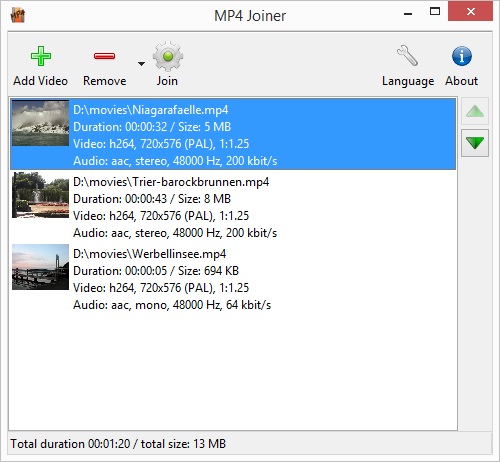
Étape 3 : Cliquez sur la flèche Haut et Bas pour ajuster la séquence des clips vidéo MP4 importés si nécessaire.
Étape 4 : Une fois tout cela fait, il suffit de cliquer sur le bouton Joindre et de choisir le dossier de sortie pour les transformer en un seul nouveau fichier.
#2. VLC
VLC Media Player permet également de fusionner des MP4. En plus d'être un lecteur multimédia gratuit, VLC peut faire plus avec diverses fonctions cachées, y compris la fusion de vidéos. Vous pouvez assembler plusieurs clips MP4 en quelques clics. Mais vous devez vous assurer que les multiples vidéos sont au format MP4. VLC ne semble pas prendre en charge la fusion de vidéos de formats différents.
Pour fusionner des vidéos avec VLC, suivez les étapes suivantes :
- Ouvrez le lecteur multimédia VLC sur votre PC.
- Cliquez sur Media > Ouvrir plusieurs fichiers.
- Cliquez sur le bouton Ajouter et choisissez vos fichiers.
- Développez la liste déroulante et choisissez l'option Convertir.
- Sélectionnez MP4 comme profil vidéo, et cochez la case Ajouter '-convert' au nom du fichier.
- Cliquez sur le bouton Démarrer.
Par ailleurs, vous pouvez également faire pivoter une vidéo MP4 avec le lecteur multimédia à partir de ses outils. Cliquez pour plus d'outils pour faire pivoter MP4.

#3. Windows Photos App
Si vous ne souhaitez pas télécharger de logiciel pour fusionner des vidéos MP4, vous pouvez également utiliser l'application Photos intégrée de Windows 10 pour combiner des vidéos MP4. L'application Photos est une visionneuse d'images intégrée à Windows 10, mais elle peut être utilisée pour fusionner des vidéos. La création d'une vidéo à l'aide de l'application Photos ne prend pas beaucoup de temps car elle ne nécessite aucune installation. Voici comment fusionner des vidéos avec l'application Photos.
- Ouvrez l'application Photos sur votre PC.
- Cliquez sur Nouvelle vidéo > Nouveau projet vidéo.
- Saisissez un nom pour votre projet vidéo.
- Cliquez sur Ajouter.
- Choisissez l'emplacement de vos fichiers et sélectionnez-les.
- Faites-les glisser vers le Storyboard.
- Cliquez sur l'option Terminer la vidéo.
- Choisissez une qualité de vidéo.
- Cliquez sur Exporter.
- Choisissez un emplacement, saisissez un nom, puis cliquez Exporter.
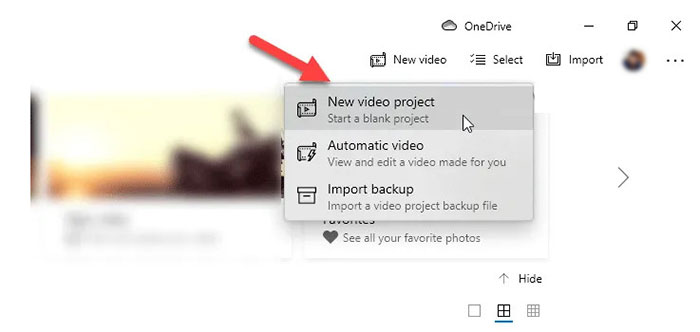
#4. FFmpeg
Inconsciemment, vous pourriez penser qu'il est compliqué de concaténer des fichiers mp4 avec FFmpeg. Mais en réalité, si vous connaissez la bonne méthode, cela peut être assez facile. Il y a deux façons de fusionner des vidéos du même type avec FFmpeg, le concat "demuxer" et le concat "protocol". Le démuxeur est plus flexible. Il requiert les mêmes codecs, mais différents formats de conteneurs peuvent être utilisés ; et il peut être utilisé avec n'importe quel format de conteneur, alors que le protocole ne fonctionne qu'avec quelques conteneurs sélectionnés. Entrons dans les détails.
Concat ''demuxer''
Commençons par créer la liste. Voici un exemple et appelons la liste fileList.txt. Dans cet exemple, les deux fichiers se trouvent dans le répertoire personnel. Chaque ligne commence par le mot clé file et contient le chemin du fichier entre guillemets simples.
$ cat fileList.txt
file '/home/file1.mp4'
file '/home/file1.mp4'
Maintenant, vous pouvez les concaténer en utilisant la commande FFmpeg suivante : ./ffmpeg -f concat -safe 0 -i fileList.txt -c copy mergedVideo.mp4
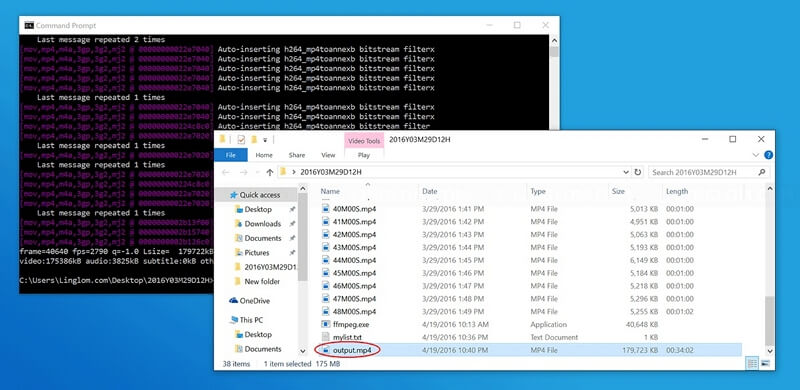
Protocole Concat
"ffmpeg -i "concat:input1.ts|input2.ts|input3.ts" -c copy output.ts". Cette commande peut être utilisée pour concaténer trois fichiers MPEG-2 TS et les concaténer sans ré-encodage. Mais elle n'est généralement pas utilisée pour fusionner des vidéos MP4. Pour joindre des fichiers MP4, les vidéos pourraient être concaténées sans perte en les transcodant d'abord en flux de transport MPEG-2. Avec une vidéo H.264 et de l'audio AAC, on peut utiliser ce qui suit :
ffmpeg -i input1.mp4 -c copy -bsf:v h264_mp4toannexb -f mpegts intermediate1.ts
ffmpeg -i input2.mp4 -c copy -bsf:v h264_mp4toannexb -f mpegts intermediate2.ts
ffmpeg -i "concat:intermediate1.ts|intermediate2.ts" -c copy -bsf:a aac_adtstoasc output.mp4
#5. iMovie
Si vous êtes sous MacOS et que vous souhaitez fusionner des fichiers MP4, iMovie pourrait être le meilleur choix pour vous. iMovie est un outil de montage vidéo développé par Apple, qui est livré avec plusieurs fonctions de montage qui permettent de créer des fonctions personnalisées. Parmi la liste, la fusion de vidéos est l'une des fonctions prises en charge par le logiciel. En utilisant iMovie, il est possible d'ajouter, de modifier et de fusionner des clips vidéo dans tous les formats les plus courants avec une bonne qualité. Si vous voulez fusionner MP4 avec iMovie sur Mac, les étapes suivantes peuvent vous rendre service.
Étape 1 : Ouvrez iMovie sur votre ordinateur Mac et cliquez sur " Fichier " > " Nouveau projet " pour créer un nouveau projet.
Étape 2 : Allez dans "Fichier > Importer > Films" pour parcourir et sélectionner les clips vidéo MP4 que vous voulez fusionner sur votre ordinateur.
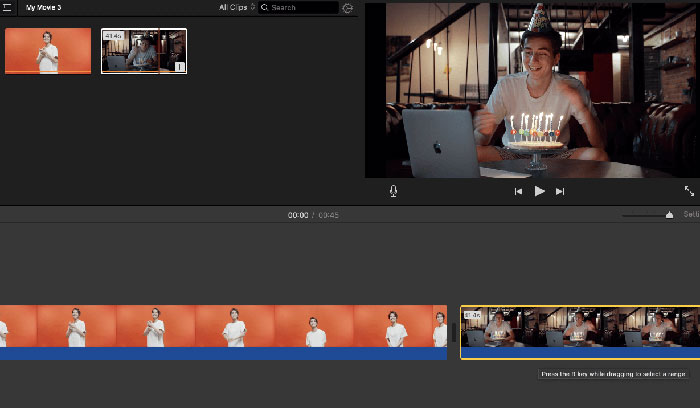
Étape 3 : vous pouvez maintenant choisir les clips que vous souhaitez fusionner, les déposer dans la fenêtre du projet et les ordonner selon vos besoins. Vous pouvez appuyer sur le bouton "Play" pour prévisualiser vos clips vidéo MP4 fusionnés.
Étape 4 : Lorsque vous avez terminé, exportez votre vidéo fusionnée en cliquant sur "Partager". Il y a une variété de différentes options. L'option d'exportation la plus courante est "Fichier", car c'est le moyen le plus simple de créer un nouveau clip. Si vous voulez envoyer un fichier à iTunes, sélectionnez l'option "iTunes". Après avoir cliqué sur le fichier, définissez la résolution, le format et la qualité dans la boîte de dialogue qui s'ouvre.
#6. Clideo
Pour ceux qui ne veulent pas installer de programmes sur leur ordinateur, ils peuvent aussi concaténer des fichiers vidéo MP4 avec des jointures MP4 en ligne comme Clideo. Il est basé sur les navigateurs web. Ainsi, vous pouvez directement télécharger vos clips vidéo MP4 sur Clideo, et les fusionner en un seul. Il vous permet également de définir le format d'image et le format de sortie souhaités, et d'ajouter une piste audio. En utilisant les paramètres prédéfinis, vous pouvez rapidement créer une vidéo idéale pour YouTube, Facebook, Instagram ou Instagram Story.
Comment utiliser le fusionneur de vidéos Clideo :
Étape 1 : Cliquez sur le bouton "Choisir les fichiers" pour choisir les vidéos MP4 que vous souhaitez fusionner.
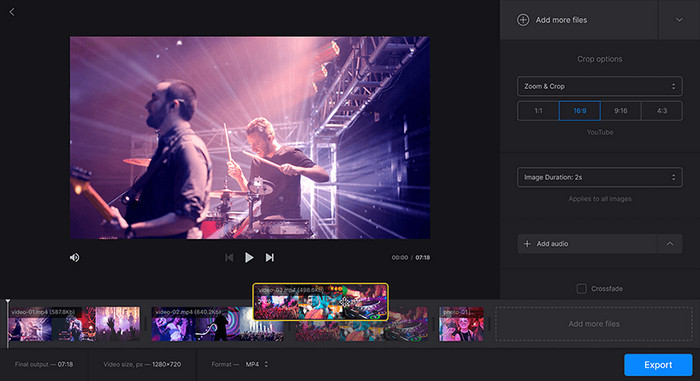
Étape 2 : Réorganisez-les en utilisant le glisser-déposer jusqu'à ce qu'elles soient dans l'ordre souhaité. Ensuite, vous pouvez définir la durée, ajouter de l'audio, modifier sa longueur et son volume, choisir le rapport d'aspect, etc.
Étape 3 : Enfin, cliquez sur " Exporter ". Une fois que vos fichiers ont été fusionnés, regardez l'aperçu et cliquez sur " Télécharger " pour enregistrer la vidéo.
Partie 3: Autres questions sur la fusion MP4
1. HandBrake peut-il fusionner une vidéo MP4 ?
Non. Bien que Handbrake soit un convertisseur vidéo gratuit et open-source construit avec des fonctions d'édition de base telles que le découpage, le recadrage, la rotation, le désentrelacement, l'ajout de fliters vidéo, etc. Mais il ne permet pas de fusionner des vidéos. Vous avez donc besoin d'une alternative à HandBrake pour combiner des vidéos MP4.
2. Quel est le meilleur logiciel de fusion de vidéos ?
Aucune réponse définitive n'a été donnée à cette question. Mais il est préférable que le logiciel de fusion vidéo puisse faire plus que fusionner des vidéos, car vous avez généralement besoin de plusieurs combinaisons de fonctions d'édition pour créer votre vidéo. Pour cela, Winxvideo AI est absolument une bonne option car il peut vous aider à fusionner, découper, rogner, faire pivoter, ajouter des sous-titres et convertir des vidéos dans n'importe quel format.
3. Quelle différence y a-t-il entre le logiciel d'assemblage de vidéos MP4 et les outils de fusion en ligne ?
Les deux peuvent vous aider à fusionner plusieurs fichiers vidéo MP4. Mais ils ont leurs propres caractéristiques.
Outils de fusion en ligne :
- Ils exigent généralement que les fichiers à fusionner aient le même format (comme la vidéo MP4 avec le même codec) et la même fréquence d'images.
- La taille des vidéos MP4 est limitée à environ 200 Mo, ce qui ne permet pas d'enregistrer des vidéos HD et de fusionner des films.
- Le processus de fusion est assez lent. C'est la technique de l'image par image qui semble être utilisée, ce qui lui fait perdre beaucoup de temps.
Fusionneurs de vidéos de bureau :
- Ils vous obligent à télécharger et à installer le logiciel au préalable.
- Aucune limite de taille de fichier, de résolution, de format ou de taille d'image.
- 100% sûr et propre. Aucun logiciel publicitaire, ransomware, malware ou virus.
- Ne dépend pas de la vitesse du réseau. Remplit généralement la tâche de fusion vidéo rapidement.
















